用户怎么突破低分辨率的显示器使用Windows8系统,但是通过修改注册表也能使低分辨率强制开启程序分屏显示的功能。
操作步骤按“Win+R”组合键打开运行输入“regedit”打开“注册表编辑器”。
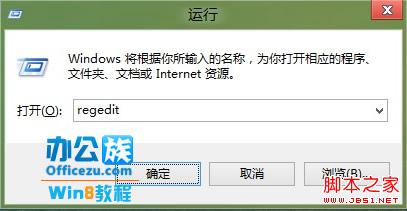
定位到“HKEY_CURRENT_USER\Software\Microsoft\Windows\CurrentVersion\ImmersiveShell\AppPositioner”如果没有这一项下面来新建一个“项”。
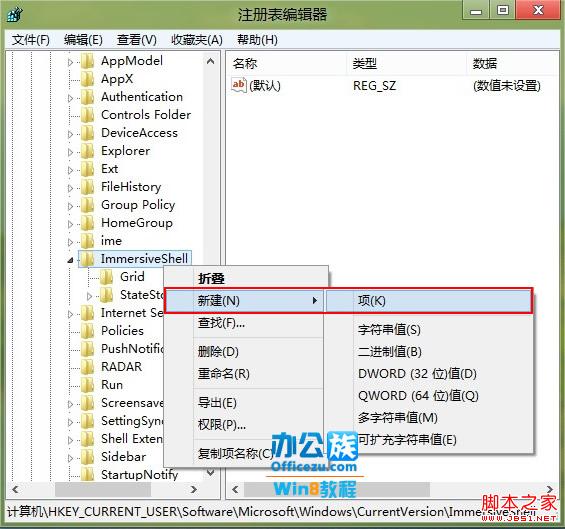
在将新建“项”命名为“AppPositioner”。
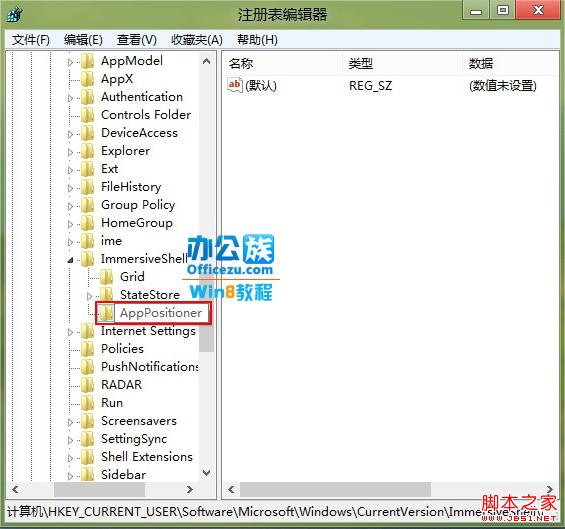
接着再在新建一个“DWORD(32位)值”。
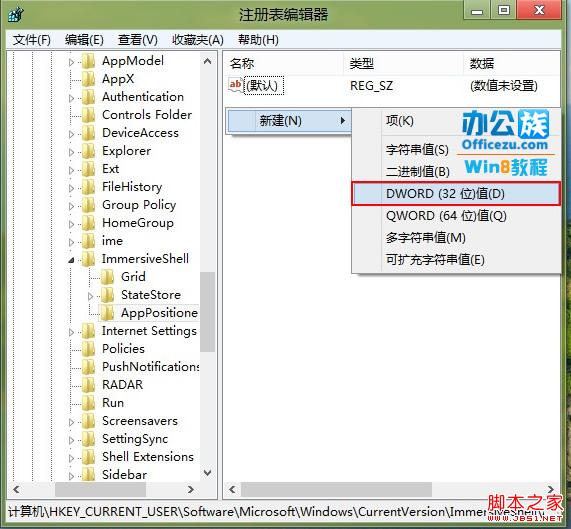
将“值”命名为“AlwaysEnableLSSnapping”,数值数据填入“00000001”按“确定”即可。
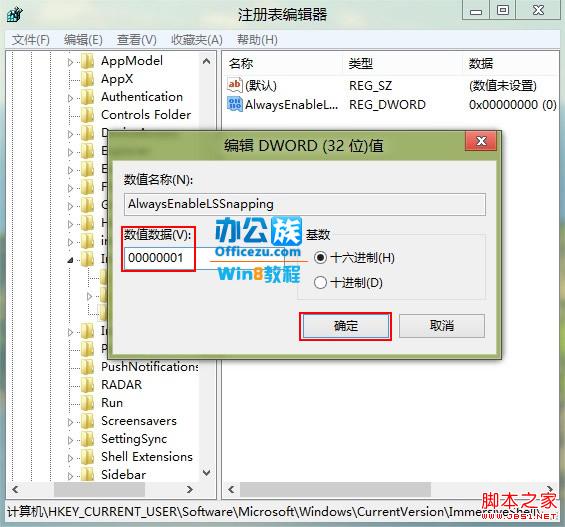
完成以上操作,重启电脑即可。